- Bloatware is iets gebruikelijks voor het Windows-besturingssysteem, een goed voorbeeld is CCSDK.exe.
- U kunt deze bloatware eenvoudig verwijderen door een verwijderprogramma van derden te installeren.
- Voorkom dat de CCSDK.exe en andere schadelijke software uw pc infecteren met een antivirusprogramma.
- Zorg ervoor dat u enkele systeemscans uitvoert en uw vensters bijwerkt nadat u het virus hebt verwijderd.

Deze software zorgt ervoor dat uw stuurprogramma's blijven werken en beschermt u zo tegen veelvoorkomende computerfouten en hardwarestoringen. Controleer nu al uw chauffeurs in 3 eenvoudige stappen:
- DriverFix downloaden (geverifieerd downloadbestand).
- Klik Start scan om alle problematische stuurprogramma's te vinden.
- Klik Stuurprogramma's bijwerken om nieuwe versies te krijgen en systeemstoringen te voorkomen.
- DriverFix is gedownload door 0 lezers deze maand.
CCSDK.exe, ook bekend als CCSDK Customer Engagement Service, is bloatware die veel voorkomt op Lenovo-computers.
Sommige malwarecodes vermommen zich echter als CCSDK.exe zelf en voeren onbekende bewerkingen op de achtergrond uit, zoals het bewaken van toepassingen of het gebruiken van poorten om verbinding te maken met internet of LAN.
Bovendien is CCSDK.exe niet essentieel voor: ramen OS geeft het een potentieel ongewenste programma (PUP)-status.
Daarom beveelt Windows Report Team ten zeerste aan dat u CCSDK.exe van uw Windows-pc verwijdert.
Hoe verwijder ik CCSDK.exe?
- Aanbevolen taken om uit te voeren na het verwijderen van CCSDK.exe
- Gebruik een verwijderprogramma
- Gebruik een antivirusprogramma
1. Aanbevolen taken om uit te voeren na het verwijderen van CCSDK.exe
Nadat u CCSDK.exe van uw Lenovo pc hebt verwijderd. We raden u aan de volgende handelingen uit te voeren:
Voer een volledige systeemscan uit
Voer een volledige systeemscan uit op uw pc om alle mogelijke viruscorruptie te verwijderen. Er zijn meerdere antivirussoftware van derden rond die u kunt gebruiken.
U kunt ook de ingebouwde antivirus van Windows gebruiken, Windows Defender.
- Ga naar Start en typ verdediger.
- Dubbelklik Windows Defender om het hulpprogramma te starten.
- Selecteer in het linkerdeelvenster het schildpictogram.

- Klik in het nieuwe venster op de Geavanceerd scannen keuze.
- Vink de optie volledige scan aan om een volledige malwarescan van het systeem te starten.
Als alternatief raden we u ten zeerste aan enkele van de beste te bekijken antivirussoftware voor uw Windows-pc en installeer ze op uw computer.
Een SFC-scan uitvoeren
- Ga naar Start en typ cmd.
- Klik met de rechtermuisknop Opdrachtprompt en selecteer uitvoeren als beheerder.
- Typ nu de volgende opdracht:
sfc /scannow
- Wacht tot het scanproces is voltooid en start vervolgens uw computer opnieuw op.
- Alle beschadigde bestanden worden bij het opnieuw opstarten vervangen.
Dit hulpprogramma verifieert de integriteit van alle systeembestanden en repareert indien mogelijk bestanden met problemen.
Als uw SFC-scan halverwege het scannen stopt, bekijk dan dit grondig artikel toegewijd om het probleem in een mum van tijd op te lossen.
Windows Update uitvoeren
- Ga naar Begin typ vervolgens update in het zoekvak.
- Selecteer Windows Update verder gaan.
- Selecteer in het Windows Update-venster Controleren op updates en installeer de beschikbare updates.
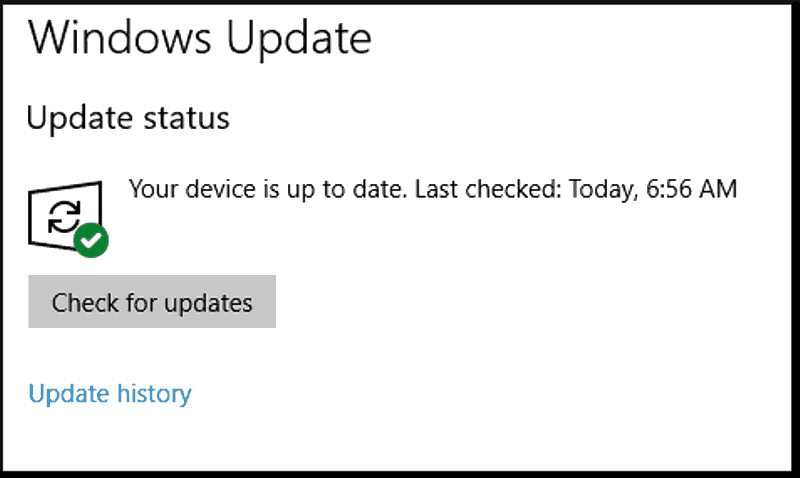
- Nadat de update is voltooid, start u uw Windows-pc opnieuw op.
Microsoft brengt constant Windows-updates uit om de stabiliteit van het systeem te verbeteren en verschillende problemen en fouten op uw pc op te lossen.
2. Gebruik een de-installatieprogramma

Aangezien CCSDK.exe een uitvoerbaar bestand is, betekent dit dat het in veel opzichten een programma is, een programma dat u kunt verwijderen als u het te vervelend vindt.
CCSDK.exe is echter niet iets dat u in uw lijst met geïnstalleerde software zult vinden, dus het verwijderen ervan zal lastiger zijn, tenzij u natuurlijk speciale de-installatiesoftware hebt.
Dit programma detecteert alles op uw pc, van veelgebruikte programma's tot Store-apps en browserextensies, en verwijdert ze volledig.
Bovendien zal het ook uw pc opschonen van alle overgebleven bestanden die daar anders zouden blijven en opslagruimte in beslag zouden nemen.
⇒Download IObit Uninstaller Pro
3. Gebruik een antivirusprogramma

Een andere manier om CCSDK.exe te verwijderen, is door antivirussoftware van derden te gebruiken. Dit programma scant en verwijdert PUP's van je computer, vooral CCSDK.exe.
Het programma heeft geavanceerde AI die uw pc scant op malware en zelfs vermomde bestanden zal vinden. Vervolgens zal het deze in quarantaine plaatsen of dienovereenkomstig verwijderen.
Houd er rekening mee dat u software moet gebruiken die bekend en vertrouwd is bij mensen over de hele wereld. We raden u aan het beste te kopen dat u kunt vinden.
Naast het beschermen van uw apparaat tegen allerlei soorten virusinfecties, zal het programma ook uw gegevens veilig houden en ervoor zorgen dat niemand anders toegang heeft tot uw gevoelige informatie.
Met betrekking tot de CCSDX.eve-fout is de oplossing eenvoudig. Download de software, installeer, laat het programma het werk doen en zijn gang gaan.

ESET Internet Security
ESET Internet Security heeft ontelbare keren bewezen dat het de meest verborgen virussen zal vinden en verwijderen.
Dat is het zowat voor dit artikel. We hopen dat je hebt geleerd hoe je moet omgaan met CCSDK op je Windows 10 Lenovo-pc.
We zouden graag van je horen. Deel in de opmerkingen hieronder hoe u het CCSDK.exe-programma van uw pc kon verwijderen.

